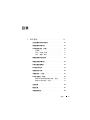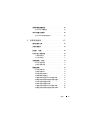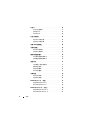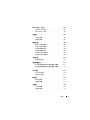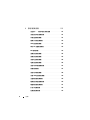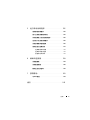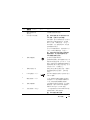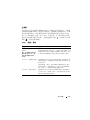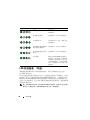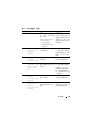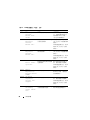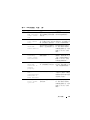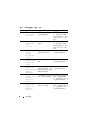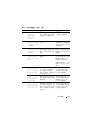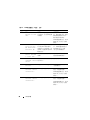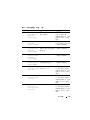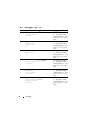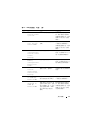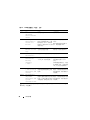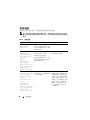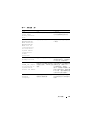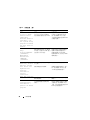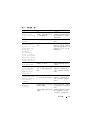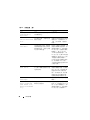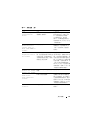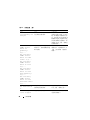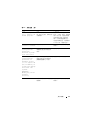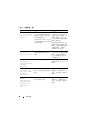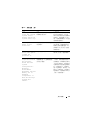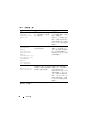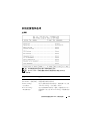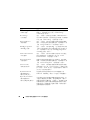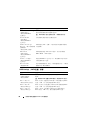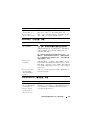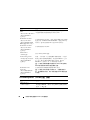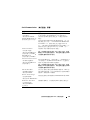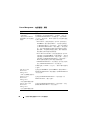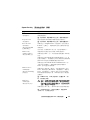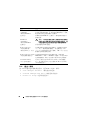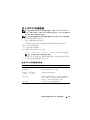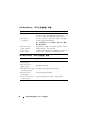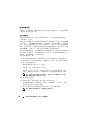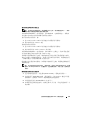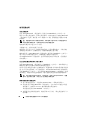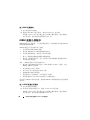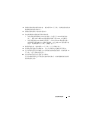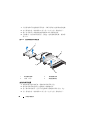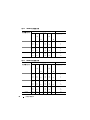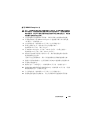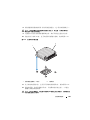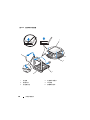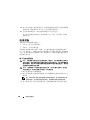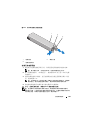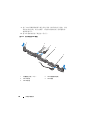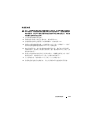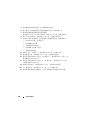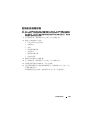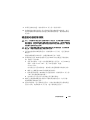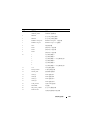Dell™ PowerEdge™
R310 系统
硬件用户手册
管制型号 E07S 系列
管制类型 E07S002

注、小心和警告
注:“注”表示可以帮助您更好地使用计算机的重要信息。
小心:“小心”表示如果不遵循说明,就有可能损坏硬件或导致数据丢失。
警告:“警告”表示可能会造成财产损失、人身伤害甚至死亡。
____________________
本说明文件中的信息如有更改,恕不另行通知。
© 2010 Dell Inc. 版权所有,翻印必究。
未经 Dell Inc. 书面许可,严禁以任何形式复制这些材料。
本文中使用的商标 :Dell、DELL 徽标和 PowerEdge 是 Dell Inc. 的商标;Microsoft、Windows、
Windows Server 和 MS-DOS 是 Microsoft Corporation 在美国和/或其它国家/地区的商标或注册
商标。
本说明文件中述及的其它商标和产品名称是指拥有相应商标和产品名称的公司或其制造的产
品。 Dell Inc. 对其它公司的商标和产品名称不拥有任何所有权。
管制型号:E07S 系列
管制类型:E07S002
2010 年 3 月 Rev. A00

目录 3
目录
1 关于系统 . . . . . . . . . . . . . . . . . . . . . . . . . 11
在启动期间访问系统功能 . . . . . . . . . . . . . . . 11
前面板部件和指示灯
. . . . . . . . . . . . . . . . . . 12
LCD 面板的功能 (可选)
. . . . . . . . . . . . . . . 14
主屏幕
. . . . . . . . . . . . . . . . . . . . . . . 15
Setup (设置)菜单
. . . . . . . . . . . . . . . . 15
View (视图)菜单
. . . . . . . . . . . . . . . . 16
硬盘驱动器状态指示灯
. . . . . . . . . . . . . . . . 17
背面板功能和指示灯 . . . . . . . . . . . . . . . . . . 18
外部设备连接原则
. . . . . . . . . . . . . . . . . . . 19
NIC 指示灯代码
. . . . . . . . . . . . . . . . . . . . . 19
电源指示灯代码
. . . . . . . . . . . . . . . . . . . . 20
诊断指示灯 (可选)
. . . . . . . . . . . . . . . . . . 21
LCD 状态信息 (可选)
. . . . . . . . . . . . . . . . . 22
解决 LCD 状态信息描述的问题 (可选)
. . . . 33
删除 LCD 状态信息 (可选)
. . . . . . . . . . . 33
系统信息
. . . . . . . . . . . . . . . . . . . . . . . . . 34
警告信息
. . . . . . . . . . . . . . . . . . . . . . . . . 45
诊断程序信息
. . . . . . . . . . . . . . . . . . . . . . 45

4 目录
警报信息 . . . . . . . . . . . . . . . . . . . . . . . . . 45
2 使用系统设置程序和 UEFI 引导管理器. . . 47
选择系统引导模式 . . . . . . . . . . . . . . . . . . . 47
进入系统设置程序
. . . . . . . . . . . . . . . . . . . 48
响应错误信息
. . . . . . . . . . . . . . . . . . . 48
使用系统设置程序导航键
. . . . . . . . . . . . 48
系统设置程序选项
. . . . . . . . . . . . . . . . . . . 49
主屏幕
. . . . . . . . . . . . . . . . . . . . . . . 49
Memory Settings (内存设置)屏幕
. . . . . . . 51
Processor Settings (处理器设置)屏幕
. . . . 51
SATA Settings (SATA 设置)屏幕
. . . . . . . . 52
Boot Settings (引导设置)屏幕
. . . . . . . . . 53
Integrated Devices (集成设备)屏幕
. . . . . . 53
PCI IRQ Assignments (PCI IRQ 分配)屏幕
. . . 54
Serial Communication (串行通信)屏幕
. . . . 55
Power Management (电源管理)屏幕
. . . . . 56
System Security (系统安全保护)屏幕
. . . . . 57
Exit (退出)屏幕
. . . . . . . . . . . . . . . . . 58
进入 UEFI 引导管理器
. . . . . . . . . . . . . . . . . . 59
使用 UEFI 引导管理器导航键
. . . . . . . . . . . 59
UEFI Boot Manager (UEFI 引导管理器)屏幕
. . 60
UEFI Boot Settings (UEFI 引导设置)屏幕
. . . 60
System Utilities (系统公用程序)屏幕
. . . . . 61
系统密码和设置密码功能
. . . . . . . . . . . . . . . 61
使用系统密码
. . . . . . . . . . . . . . . . . . . 62
使用设置密码
. . . . . . . . . . . . . . . . . . . 64
嵌入式系统管理
. . . . . . . . . . . . . . . . . . . . . 65

目录 5
底板管理控制器配置 . . . . . . . . . . . . . . . . . . 65
进入 BMC 设置模块
. . . . . . . . . . . . . . . . 66
iDRAC 配置公用程序
. . . . . . . . . . . . . . . . . . 66
进入 iDRAC 配置公用程序
. . . . . . . . . . . . 66
3 安装系统组件. . . . . . . . . . . . . . . . . . . . . . 67
建议使用的工具 . . . . . . . . . . . . . . . . . . . . 67
系统内部组件
. . . . . . . . . . . . . . . . . . . . . . 67
前挡板 (可选)
. . . . . . . . . . . . . . . . . . . . 69
打开与合上系统护盖
. . . . . . . . . . . . . . . . . . 70
打开系统护盖
. . . . . . . . . . . . . . . . . . . 70
合上系统护盖
. . . . . . . . . . . . . . . . . . . 71
光盘驱动器 (可选)
. . . . . . . . . . . . . . . . . . 71
卸下光盘驱动器
. . . . . . . . . . . . . . . . . . 71
安装光盘驱动器
. . . . . . . . . . . . . . . . . . 73
硬盘驱动器
. . . . . . . . . . . . . . . . . . . . . . . 73
卸下驱动器挡片
. . . . . . . . . . . . . . . . . . 73
安装驱动器挡片
. . . . . . . . . . . . . . . . . . 74
卸下硬盘驱动器挡片
. . . . . . . . . . . . . . . 74
安装硬盘驱动器托盘
. . . . . . . . . . . . . . . 75
从硬盘驱动器托盘中卸下硬盘驱动器
. . . . . 76
将硬盘驱动器安装到硬盘驱动器托盘中
. . . . 77
卸下带电缆的硬盘驱动器
. . . . . . . . . . . . 77
安装带电缆的硬盘驱动器
. . . . . . . . . . . . 78
从硬盘驱动器支架中卸下硬盘驱动器
. . . . . 80
将硬盘驱动器安装到硬盘驱动器支架中
. . . . 80

6 目录
扩充卡 . . . . . . . . . . . . . . . . . . . . . . . . . . 81
扩充卡安装原则
. . . . . . . . . . . . . . . . . . 81
安装扩充卡
. . . . . . . . . . . . . . . . . . . . . 82
卸下扩充卡
. . . . . . . . . . . . . . . . . . . . . 84
扩充卡提升板
. . . . . . . . . . . . . . . . . . . . . . 84
卸下扩充卡提升板
. . . . . . . . . . . . . . . . . 84
安装扩充卡提升板
. . . . . . . . . . . . . . . . . 86
内部 USB 存储钥匙
. . . . . . . . . . . . . . . . . . . 86
冷却导流罩
. . . . . . . . . . . . . . . . . . . . . . . 87
卸下冷却导流罩
. . . . . . . . . . . . . . . . . . 87
安装冷却导流罩
. . . . . . . . . . . . . . . . . . 88
集成存储控制器卡
. . . . . . . . . . . . . . . . . . . 89
卸下集成存储控制器卡
. . . . . . . . . . . . . . 89
安装集成存储控制器卡
. . . . . . . . . . . . . . 90
系统内存
. . . . . . . . . . . . . . . . . . . . . . . . . 91
内存模块一般安装原则
. . . . . . . . . . . . . . 91
模式特定原则
. . . . . . . . . . . . . . . . . . . 91
安装内存模块
. . . . . . . . . . . . . . . . . . . 93
卸下内存模块
. . . . . . . . . . . . . . . . . . . 94
冷却风扇
. . . . . . . . . . . . . . . . . . . . . . . . . 95
卸下冷却风扇
. . . . . . . . . . . . . . . . . . . 95
安装冷却风扇
. . . . . . . . . . . . . . . . . . . 96
iDRAC6 Express 卡(可选)
. . . . . . . . . . . . . . 97
安装 iDRAC6 Express 卡
. . . . . . . . . . . . . . 97
卸下 iDRAC6 Express 卡
. . . . . . . . . . . . . . 98
iDRAC6 Enterprise 卡 (可选)
. . . . . . . . . . . . . 99
安装 iDRAC6 Enterprise 卡
. . . . . . . . . . . . . 99
卸下 iDRAC6 Enterprise 卡
. . . . . . . . . . . . 101

目录 7
VFlash 介质 (可选). . . . . . . . . . . . . . . . . . 102
安装 VFlash 介质卡
. . . . . . . . . . . . . . . . 102
卸下 VFlash 介质卡
. . . . . . . . . . . . . . . . 102
处理器
. . . . . . . . . . . . . . . . . . . . . . . . . . 102
卸下处理器
. . . . . . . . . . . . . . . . . . . . 102
安装处理器
. . . . . . . . . . . . . . . . . . . . 105
电源设备
. . . . . . . . . . . . . . . . . . . . . . . . . 106
卸下冗余电源设备
. . . . . . . . . . . . . . . . 106
安装冗余电源设备
. . . . . . . . . . . . . . . . 107
卸下电源设备挡片
. . . . . . . . . . . . . . . . 108
安装电源设备挡片
. . . . . . . . . . . . . . . . 108
卸下非冗余电源设备
. . . . . . . . . . . . . . . 108
安装非冗余电源设备
. . . . . . . . . . . . . . . 109
系统电池
. . . . . . . . . . . . . . . . . . . . . . . . . 110
更换系统电池
. . . . . . . . . . . . . . . . . . . 110
控制面板部件
. . . . . . . . . . . . . . . . . . . . . . 111
卸下控制面板部件和控制面板显示模块
. . . . 111
安装控制面板部件和控制面板显示模块
. . . . 113
SAS 背板
. . . . . . . . . . . . . . . . . . . . . . . . . 113
卸下 SAS 背板
. . . . . . . . . . . . . . . . . . . 113
安装 SAS 背板
. . . . . . . . . . . . . . . . . . . 115
配电板
. . . . . . . . . . . . . . . . . . . . . . . . . . 115
卸下配电板
. . . . . . . . . . . . . . . . . . . . 115
装回配电板
. . . . . . . . . . . . . . . . . . . . 117
系统板
. . . . . . . . . . . . . . . . . . . . . . . . . . 118
卸下系统板
. . . . . . . . . . . . . . . . . . . . 118
安装系统板
. . . . . . . . . . . . . . . . . . . . 119

8 目录
4 系统故障排除 . . . . . . . . . . . . . . . . . . . . . 121
安全第一 — 为您和您的系统着想 . . . . . . . . . 121
系统启动失败故障排除
. . . . . . . . . . . . . . . . 121
外部连接故障排除
. . . . . . . . . . . . . . . . . . 121
视频子系统故障排除
. . . . . . . . . . . . . . . . . 122
USB 设备故障排除
. . . . . . . . . . . . . . . . . . 122
串行 I/O 设备故障排除
. . . . . . . . . . . . . . . . 123
NIC 故障排除
. . . . . . . . . . . . . . . . . . . . . 123
受潮系统故障排除
. . . . . . . . . . . . . . . . . . 124
受损系统故障排除
. . . . . . . . . . . . . . . . . . 125
系统电池故障排除
. . . . . . . . . . . . . . . . . . 126
电源设备故障排除
. . . . . . . . . . . . . . . . . . 126
系统冷却问题故障排除
. . . . . . . . . . . . . . . . 127
风扇故障排除
. . . . . . . . . . . . . . . . . . . . . 127
系统内存故障排除
. . . . . . . . . . . . . . . . . . 128
内部 USB 密钥故障排除
. . . . . . . . . . . . . . . 129
光盘驱动器故障排除
. . . . . . . . . . . . . . . . . 130
磁带备份装置故障排除. . . . . . . . . . . . . . . . 130
硬盘驱动器故障排除
. . . . . . . . . . . . . . . . . 131
扩充卡故障排除
. . . . . . . . . . . . . . . . . . . . 132
处理器故障排除
. . . . . . . . . . . . . . . . . . . . 133

目录 9
5 运行系统诊断程序 . . . . . . . . . . . . . . . . . 135
使用联机诊断程序 . . . . . . . . . . . . . . . . . . . 135
嵌入式系统诊断程序功能
. . . . . . . . . . . . . . . 135
何时使用嵌入式系统诊断程序
. . . . . . . . . . . . 136
运行嵌入式系统诊断程序
. . . . . . . . . . . . . . . 136
系统诊断程序检测选项
. . . . . . . . . . . . . . . . 136
使用自定义检测选项
. . . . . . . . . . . . . . . . . . 137
选择要检测的设备
. . . . . . . . . . . . . . . . 137
选择诊断程序选项
. . . . . . . . . . . . . . . . 137
查看信息和结果
. . . . . . . . . . . . . . . . . . 137
6 跳线和连接器. . . . . . . . . . . . . . . . . . . . . 139
系统板跳线 . . . . . . . . . . . . . . . . . . . . . . . 139
系统板连接器
. . . . . . . . . . . . . . . . . . . . . . 140
禁用已忘记的密码
. . . . . . . . . . . . . . . . . . . 142
7 获得帮助 . . . . . . . . . . . . . . . . . . . . . . . . 143
与 Dell 联络 . . . . . . . . . . . . . . . . . . . . . . . 143
索引 . . . . . . . . . . . . . . . . . . . . . . . . . . . . . . 145

10 目录

关于系统 11
关于系统
在启动期间访问系统功能
在启动期间,可以使用下列击键功能访问系统功能。
击键 说明
<F2>
进入系统设置程序。请参阅第
47
页上的 “使用系统设置程序和
UEFI
引导管理器”。
<F10>
进入系统服务,这时会打开
Unified Server Configurator
。通过
Unified Server Configurator
可以访问诸如嵌入式系统诊断程序等公
用程序。有关详情,请参阅
support.dell.com/manuals
上的
Unified
Server Configurator
说明文件。
<F11>
进入
BIOS
引导管理器或
UEFI
引导管理器,视系统的引导配置而
定。请参阅第
47
页上的“使用系统设置程序和
UEFI
引导管理器”。
<F12>
启动
PXE
引导。
<Ctrl><E>
进入底板管理控制器
(BMC)
或
iDRAC
配置公用程序,从中可访问
系统事件日志
(SEL)
和对系统进行远程访问的配置。有关详情,请
参阅
support.dell.com/manuals
上的
BMC
或
iDRAC
用户说明文件。
<Ctrl><C>
进入
SAS
配置公用程序。有关详情,请参阅
support.dell.com/manuals
上的
SAS
适配器说明文件。
<Ctrl><R>
进入
RAID
配置公用程序。有关详情,请参阅
support.dell.com/manuals
上的
SAS RAID
卡说明文件。
<Ctrl><S>
进入公用程序,为
PXE
引导配置
NIC
设置。有关详情,请参阅
support.dell.com/manuals
上的集成
NIC
说明文件。

12 关于系统
前面板部件和指示灯
注:您的系统可能使用 LCD 面板或 LED 诊断指示灯,具体视配置而定。本节
示意图显示的是带有 LCD 面板的系统。
图 1-1. 前面板部件和指示灯
项目 指示灯、按钮或
连接器
图标 说明
1
通电指示灯、
电源按钮
当系统接通电源时,通电指示灯将亮起。
电源按钮可控制对系统的直流电源输
出。安装了可选的系统挡板后,将无法
对电源按钮进行操作。
注:打开系统电源时,视频显示器可
能需要几秒钟至 2 分钟才能显示图像,
这取决于系统中安装的内存容量。
注:对于兼容 ACPI 的操作系统,使用
电源按钮关闭系统可以在系统电源关
闭前执行正常有序的关机操作。
注:要强制执行非正常关机,请按住
电源按钮五秒钟。
2
NMI
按钮 用于在使用某些操作系统时排除软件和
设备驱动程序错误。可以使用曲别针末
端按下此按钮。
只有获得合格支持人员指导,或者操作
系统说明文件中有相关指示,才可使用
此按钮。
3
视频连接器 用于将显示器连接至系统。
21 3
EST
1234
1
2
3
4
5
8
9
10
7
116

关于系统 13
4
硬盘驱动器活动
指示灯
使用硬盘驱动器时亮起。
5
LED
或
LCD
面板
注:系统可能配有 LED 诊断指示灯或
LCD 面板,这取决于您的配置。
LED
面板:这四个诊断指示灯用于指示
系统启动时出现的错误代码。请参阅
第
21
页上的 “诊断指示灯 (可选)”。
LCD
面板:用于提供系统
ID
、状态信
息和系统错误信息。
有关
LCD
面板的详情,请参阅第
14
页
上的 “
LCD
面板的功能 (可选)”。
注:如果在系统已连接至交流电源时
检测到错误,则无论系统是否打开,
LCD 都将呈琥珀色亮起。
6
系统识别按钮 打开和关闭系统
ID
模式。
前面板和背面板上的识别按钮可用于查
找机架中的特定系统。按下其中一个按
钮时,前面的
LCD
面板和机箱背面板上
的系统状态指示灯将呈蓝色亮起,直至
再次按下其中一个按钮为止。
7
系统状态指示灯 系统正常运行期间呈蓝色亮起。系统出
现问题而需要引起注意时,呈琥珀色
亮起。
8
USB
连接器 (
2
个) 将
USB
设备连接至系统。这些端口符合
USB 2.0
标准。
9
硬盘驱动器 (
4
个)
3.5
英寸硬盘驱动器热插拔托盘中最多
可放置四个
2.5
英寸硬盘驱动器或四个
3.5
英寸带电缆
/
热插拔硬盘驱动器。
10
系统识别面板 记录系统信息的滑出式面板,内含快速
服务标签、嵌入式
NIC MAC
地址和
iDRAC6 Enterprise
卡
MAC
地址。
11
光盘驱动器 (可选) 一个可选的细长型
SATA DVD-ROM
驱
动器或
DVD+/-RW
驱动器。
注:DVD 设备仅用于数据。
项目 指示灯、按钮或
连接器
图标 说明

14 关于系统
LCD 面板的功能 (可选)
系统的 LCD 面板可以提供系统信息、状态和错误信息,以表示系统何时
运行正常或何时需要注意。有关特定状态代码的信息,请参阅第 22 页上
的“LCD 状态信息 (可选)”。
系统正常运行期间, LCD 背景光将呈蓝色亮起,呈琥珀色亮起时表示发
生故障状态。系统处于待机模式时, LCD 背景光将在不活动的状态持续
五分钟之后关闭,然后可以通过按 LCD 面板上的 Select (选择)按钮将
其打开。如果通过 BMC 或 iDRAC 公用程序、 LCD 面板或其它工具关闭
了 LCD 信息显示,则 LCD 背景光就会保持不亮状态。
图 1-2. LCD 面板部件
项目 按钮 说明
1
向左 使光标向后移动一步。
2
选择 选择由光标高亮度显示的菜单项。
3
向右 使光标向前移动一步。
在信息滚动过程中:
• 按一次可提高滚动速度。
• 再按一次可停止滚动。
• 再按一次可恢复默认的滚动速度。
• 再按一次将重复以上循环。
4
系统
ID
开启和关闭系统
ID
模式 (开启时
LCD
面板
闪烁蓝光)。
快速按下可切换系统
ID
的开和关。如果系统
在
POST
过程中挂起,按住系统
ID
按钮五秒
以上,可进入
BIOS Progress
(
BIOS
进程)
模式。
1
2
4
3

关于系统 15
主屏幕
主屏幕显示用户可配置的系统相关信息。在系统正常运行过程中,如果没
有状态信息或错误出现,就会显示此屏幕。当系统处于待机模式时,如果
没有任何错误信息,LCD 背景光将在不活动的状态持续五分钟之后关闭。
按下三个导航按钮(选择、向左、向右)中的任何一个,即可查看主屏幕。
若要从其它菜单导航至主屏幕,可连续选择向上箭头 ,直到显示主屏幕
图标 ,然后选择该图标。
Setup (设置)菜单
选项 说明
BMC or DRAC
(
BMC
或
DRAC
)
注:如果系统中安装了
iDRAC6 Express 卡,则
BMC 选项将由 DRAC
代替。
选择
DHCP
或
Static IP
(静态
IP
)可配置网络模式。如
果选择
Static IP
(静态
IP
) ,则可用字段为
IP
、子网
(
Sub
)
和网关
(
Gtw
)
。选 择
Setup DNS
(设置
DNS
)可 启
用
DNS
并查看域地址。提供了两个独立的
DNS
条目。
Set error
(设置错误信息) 选择
SEL
可采用与
SEL
中
IPMI
说明相一致的格式显示
LCD
错误信息。如果要将
SEL
条目匹配
LCD
信息,这
将非常有用。
选择
Simple
(简单)可采用简单易读的说明文字显示
LCD
错误信息。请参阅第
14
页上的 “
LCD
面板的功
能(可选)”,查看采用此格式的信息列表。
Set home
(设置主屏幕) 选择要在
LCD
主屏幕上显示的默认信息。请参阅第
16
页上的 “
View
(视图)菜单”,查看可选择在主屏幕上
默认显示的选项和选项条目。

16 关于系统
View (视图)菜单
选项 说明
BMC IP or DRAC IP
(
BMC IP
或
DRAC IP
)
注:如果系统中安装了
iDRAC6 Express 卡,则
BMC IP 选项将由 DRAC IP
代替。
显示可选
iDRAC6
的
IPv4
或
IPv6
地址。地址包括
DNS
(
Primary
[
首选
]
和
Secondary
[
备用
]
)、
Gateway
(网关)、
IP
和
Subnet
(子网)(
IPv6
没有子网)。
注:BMC IP 仅支持 IPv4 地址。
MAC
显示
DRAC
、
iSCSI
n
或
NET
n
的
MAC
地址。
注:如果系统上未安装 iDRAC6 Express 卡,则 MAC 选
项将显示 BMC、 iSCSIn 或 NETn 的 MAC 地址。
Name
(名称) 显示系统的
Host
(主机)名称、
Model
(型号)或
User String
(用户字符串)。
Number
(编号) 显示系统的
Asset tag
(资产标签)或
Service tag
(服务
标签)。
Power
(电源) 显示系统的输出功率,单位为
BTU/
小时或瓦特。显示格
式可以在
Setup
(设置)菜单的
Set home
(设置主屏幕)
子菜单中加以配置。请参阅第
15
页上的 “
Setup
(设置)
菜单”。
温度 显示系统的温度,单位为摄氏或华氏。显示格式可以在
Setup
(设置)菜单的
Set home
(设置主屏幕)子菜单中
加以配置。请参阅第
15
页上的 “
Setup
(设置)菜单”。

关于系统 17
硬盘驱动器状态指示灯
图 1-3. 硬盘驱动器指示灯
1
驱动器状态指示灯 (绿色和
琥珀色)
2
驱动器活动指示灯 (绿色)
驱动器状态指示灯显示方式
(仅适用于 RAID)
状态
每秒两次闪烁绿色 识别驱动器
/
准备卸下
断开 准备插入或卸下驱动器
注:系统接通电源并初始化所有硬盘驱
动器之前,驱动器状态指示灯将一直处
于不亮状态。在此期间,不能插入或卸
下驱动器。
闪烁绿色,闪烁琥珀色,然后熄灭 驱动器预测故障
每秒四次闪烁琥珀色 驱动器故障
缓慢闪烁绿色正在重建驱动器
持续亮起绿色 驱动器联机
呈绿色闪烁三秒钟,呈琥珀色闪烁三秒
钟,然后熄灭六秒钟。
已中止重建
2
1

18 关于系统
背面板功能和指示灯
图 1-4 显示了系统背面板上的控件、指示灯和连接器。
图 1-4. 背面板功能和指示灯
项目 指示灯、按钮或
连接器
图标 说明
1
VFlash
介质插槽
(可选)
用于为可选的
iDRAC6 Enterprise
卡连
接一个外部
SD
内存卡。
2 iDRAC6 Enterprise
端口 (可选)
用于可选的
iDRAC6 Enterprise
卡的专
用管理端口。
3
串行连接器 用于将串行设备连接至系统。
4
视频连接器 用于将
VGA
显示器连接至系统。
5
USB
连接器 (
2
个) 将
USB
设备连接至系统。这些端口符
合
USB 2.0
标准。
6
以太网连接器 (
2
个) 嵌入式
10/100/1000 NIC
连接器。
7
PCIe
插槽 (
2
个)
PCI Express
(第
2
代)扩充槽
(全高、半长)。
8
有效
ID CMA
连接器 用于连接系统指示灯延长电缆
(用于电缆固定臂)的连接器。
9
系统状态指示灯 系统正常运行期间呈蓝色亮起。
系统管理软件和位于系统前后面板的
识别按钮均可以使指示灯呈蓝色闪烁,
以识别特定的系统。
系统出现问题而需要引起注意时,
呈琥珀色亮起。
Gb 1
Gb 2
2
1
1
2
3
4
7
8
9
10
11
12
5 6

关于系统 19
外部设备连接原则
• 在连接新的外部设备前,请切断系统和外部设备的电源。然后,首先
打开所有外部设备,接着打开系统(除非设备的说明文件另有说明)。
• 确保系统中已安装了所连接设备的相应驱动程序。
• 如有必要启用系统中的端口,请使用系统设置程序。请参阅第 48 页
上的 “进入系统设置程序”。
NIC 指示灯代码
图 1-5. NIC 指示灯代码
10
系统识别按钮 打开和关闭系统
ID
模式。
前面板和背面板上的识别按钮可用于
查找机架中的特定系统。按下其中一
个按钮时,前面的
LCD
面板和机箱背
面板上的系统状态指示灯将呈蓝色亮
起,直至再次按下其中一个按钮为止。
11
电源设备
1 (PS1) 400 W
(冗余电源设备)
12
电源设备
2 (PS2) 400 W
(冗余电源设备)
1
链路指示灯
2
活动指示灯
指示灯 指示灯代码
链路和活动指示灯不亮
NIC
未连接至网络。
链路指示灯呈绿色亮起
NIC
以
1000 Mbps
的速度连接至有效网络链路。
链路指示灯呈琥珀色亮起
NIC
以
10/100 Mbps
的速度连接至有效网络链路。
活动指示灯呈绿色闪烁 正在发送或接收网络数据。
项目 指示灯、按钮或
连接器
图标 说明
1
2

20 关于系统
电源指示灯代码
电源设备具有指示灯,显示电源是否存在或者是否出现电源故障。
• 不亮 — 未连接交流电源。
• 绿色 — 处于待机模式,表示已将有效交流电源连接到电源设备且电
源设备可运行。当系统已打开时,它还表示电源设备正在为系统提供
直流电源。
• 琥珀色 — 表示电源设备出了问题。
• 绿色和琥珀色交替 — 热添加电源设备时,表示电源设备与其它电源
设备不匹配 (在同一系统中混合安装了 “高输出”电源设备和 “能
量智能”电源设备)。将指示灯闪烁的电源设备更换为与安装的其它
电源设备容量匹配的电源设备。
图 1-6. 电源设备状态指示灯
1
电源设备状态 LED
1
ページが読み込まれています...
ページが読み込まれています...
ページが読み込まれています...
ページが読み込まれています...
ページが読み込まれています...
ページが読み込まれています...
ページが読み込まれています...
ページが読み込まれています...
ページが読み込まれています...
ページが読み込まれています...
ページが読み込まれています...
ページが読み込まれています...
ページが読み込まれています...
ページが読み込まれています...
ページが読み込まれています...
ページが読み込まれています...
ページが読み込まれています...
ページが読み込まれています...
ページが読み込まれています...
ページが読み込まれています...
ページが読み込まれています...
ページが読み込まれています...
ページが読み込まれています...
ページが読み込まれています...
ページが読み込まれています...
ページが読み込まれています...
ページが読み込まれています...
ページが読み込まれています...
ページが読み込まれています...
ページが読み込まれています...
ページが読み込まれています...
ページが読み込まれています...
ページが読み込まれています...
ページが読み込まれています...
ページが読み込まれています...
ページが読み込まれています...
ページが読み込まれています...
ページが読み込まれています...
ページが読み込まれています...
ページが読み込まれています...
ページが読み込まれています...
ページが読み込まれています...
ページが読み込まれています...
ページが読み込まれています...
ページが読み込まれています...
ページが読み込まれています...
ページが読み込まれています...
ページが読み込まれています...
ページが読み込まれています...
ページが読み込まれています...
ページが読み込まれています...
ページが読み込まれています...
ページが読み込まれています...
ページが読み込まれています...
ページが読み込まれています...
ページが読み込まれています...
ページが読み込まれています...
ページが読み込まれています...
ページが読み込まれています...
ページが読み込まれています...
ページが読み込まれています...
ページが読み込まれています...
ページが読み込まれています...
ページが読み込まれています...
ページが読み込まれています...
ページが読み込まれています...
ページが読み込まれています...
ページが読み込まれています...
ページが読み込まれています...
ページが読み込まれています...
ページが読み込まれています...
ページが読み込まれています...
ページが読み込まれています...
ページが読み込まれています...
ページが読み込まれています...
ページが読み込まれています...
ページが読み込まれています...
ページが読み込まれています...
ページが読み込まれています...
ページが読み込まれています...
ページが読み込まれています...
ページが読み込まれています...
ページが読み込まれています...
ページが読み込まれています...
ページが読み込まれています...
ページが読み込まれています...
ページが読み込まれています...
ページが読み込まれています...
ページが読み込まれています...
ページが読み込まれています...
ページが読み込まれています...
ページが読み込まれています...
ページが読み込まれています...
ページが読み込まれています...
ページが読み込まれています...
ページが読み込まれています...
ページが読み込まれています...
ページが読み込まれています...
ページが読み込まれています...
ページが読み込まれています...
ページが読み込まれています...
ページが読み込まれています...
ページが読み込まれています...
ページが読み込まれています...
ページが読み込まれています...
ページが読み込まれています...
ページが読み込まれています...
ページが読み込まれています...
ページが読み込まれています...
ページが読み込まれています...
ページが読み込まれています...
ページが読み込まれています...
ページが読み込まれています...
ページが読み込まれています...
ページが読み込まれています...
ページが読み込まれています...
ページが読み込まれています...
ページが読み込まれています...
ページが読み込まれています...
ページが読み込まれています...
ページが読み込まれています...
ページが読み込まれています...
ページが読み込まれています...
ページが読み込まれています...
ページが読み込まれています...
ページが読み込まれています...
ページが読み込まれています...
ページが読み込まれています...
ページが読み込まれています...
ページが読み込まれています...
-
 1
1
-
 2
2
-
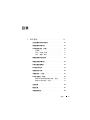 3
3
-
 4
4
-
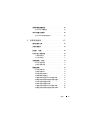 5
5
-
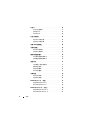 6
6
-
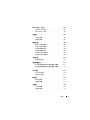 7
7
-
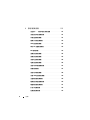 8
8
-
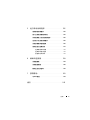 9
9
-
 10
10
-
 11
11
-
 12
12
-
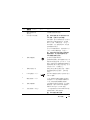 13
13
-
 14
14
-
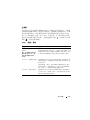 15
15
-
 16
16
-
 17
17
-
 18
18
-
 19
19
-
 20
20
-
 21
21
-
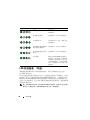 22
22
-
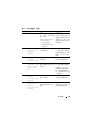 23
23
-
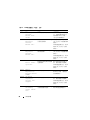 24
24
-
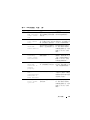 25
25
-
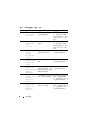 26
26
-
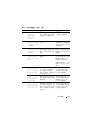 27
27
-
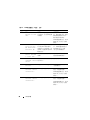 28
28
-
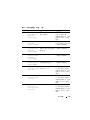 29
29
-
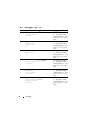 30
30
-
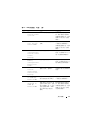 31
31
-
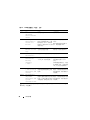 32
32
-
 33
33
-
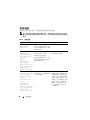 34
34
-
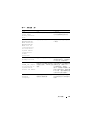 35
35
-
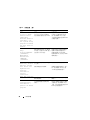 36
36
-
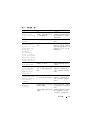 37
37
-
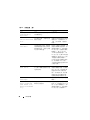 38
38
-
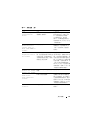 39
39
-
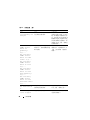 40
40
-
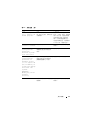 41
41
-
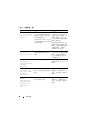 42
42
-
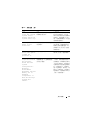 43
43
-
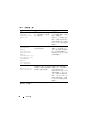 44
44
-
 45
45
-
 46
46
-
 47
47
-
 48
48
-
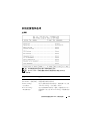 49
49
-
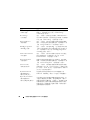 50
50
-
 51
51
-
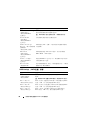 52
52
-
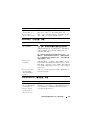 53
53
-
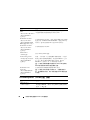 54
54
-
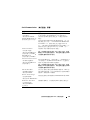 55
55
-
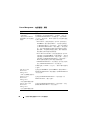 56
56
-
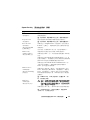 57
57
-
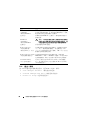 58
58
-
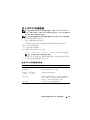 59
59
-
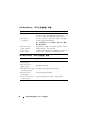 60
60
-
 61
61
-
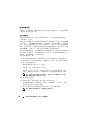 62
62
-
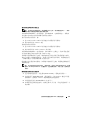 63
63
-
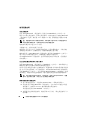 64
64
-
 65
65
-
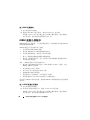 66
66
-
 67
67
-
 68
68
-
 69
69
-
 70
70
-
 71
71
-
 72
72
-
 73
73
-
 74
74
-
 75
75
-
 76
76
-
 77
77
-
 78
78
-
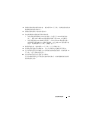 79
79
-
 80
80
-
 81
81
-
 82
82
-
 83
83
-
 84
84
-
 85
85
-
 86
86
-
 87
87
-
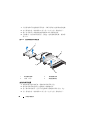 88
88
-
 89
89
-
 90
90
-
 91
91
-
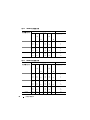 92
92
-
 93
93
-
 94
94
-
 95
95
-
 96
96
-
 97
97
-
 98
98
-
 99
99
-
 100
100
-
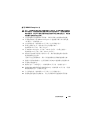 101
101
-
 102
102
-
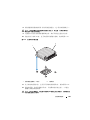 103
103
-
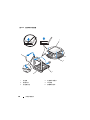 104
104
-
 105
105
-
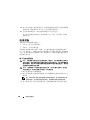 106
106
-
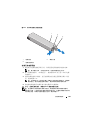 107
107
-
 108
108
-
 109
109
-
 110
110
-
 111
111
-
 112
112
-
 113
113
-
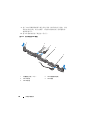 114
114
-
 115
115
-
 116
116
-
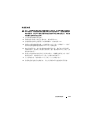 117
117
-
 118
118
-
 119
119
-
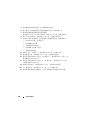 120
120
-
 121
121
-
 122
122
-
 123
123
-
 124
124
-
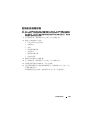 125
125
-
 126
126
-
 127
127
-
 128
128
-
 129
129
-
 130
130
-
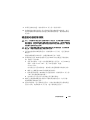 131
131
-
 132
132
-
 133
133
-
 134
134
-
 135
135
-
 136
136
-
 137
137
-
 138
138
-
 139
139
-
 140
140
-
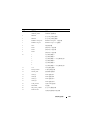 141
141
-
 142
142
-
 143
143
-
 144
144
-
 145
145
-
 146
146
-
 147
147
-
 148
148
-
 149
149
-
 150
150